rimuovere Wallet ransomware (+ metodi di decrittografia)
Migliore guida per recuperare i dati da Wallet ransomware
Wallet ransomware è l’ultima variante di BTCWare Ransomware che appartiene alla famiglia Dharma Ransomware. Crittografa i file di sistema e richiede un riscatto per ricevere la chiave di decrittografia per decrittografarli. Utilizza il potente algoritmo di crittografia per crittografare tutti i file personali e di sistema. Rinomina i file aggiungendo l’indirizzo e-mail [email protected] e aggiungendo l’estensione “.wallet” al suffisso. Crea anche un file di richiesta di riscatto “Good morning.txt” e modifica lo sfondo del desktop.
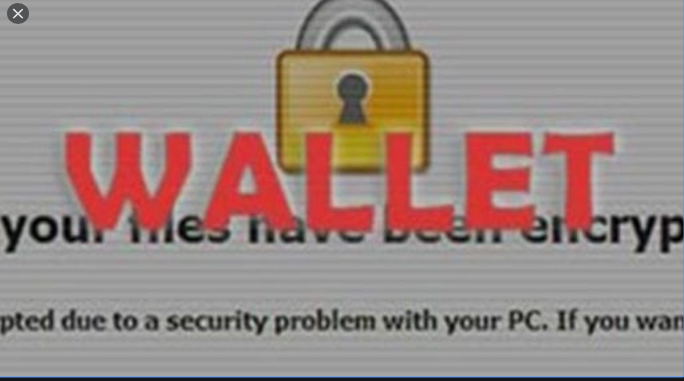
Il file della richiesta di riscatto “Good morning.txt” tenta di eseguire il phishing di utenti innocenti informando che tutti i loro dati personali e cruciali sono stati crittografati da un potente algoritmo di crittografia. Per accedere ai file, le vittime devono contattare l’hacker tramite l’indirizzo e-mail [email protected]. La richiesta di riscatto contiene anche istruzioni su come contattare i criminali informatici, effettuare un pagamento e alcune altre informazioni. L’istruzione simile viene visualizzata anche sullo sfondo del desktop del portafoglio. Dopo aver contattato gli hacker, le vittime riceveranno i dettagli di pagamento come la somma della valuta crittografica da pagare per ottenere una chiave di decrittazione o un software e un indirizzo del portafoglio. Le vittime sono istruite Il pagamento deve essere pagato sotto forma di criptovaluta bitcoin all’indirizzo del portafoglio fornito. Le vittime vengono anche avvertite, rinominare l’estensione dei file crittografati e provare a decrittografarli con uno strumento di terze parti potrebbe causare la perdita permanente dei dati.
Testo presentato nel file di testo “Good morning.txt”:
Tutti i tuoi file sono stati crittografati!
Tutti i tuoi file sono stati crittografati a causa di un problema di sicurezza con il tuo PC. Se vuoi ripristinarli, scrivici all’indirizzo e-mail
Devi pagare per la decrittazione in Bitcoin. Il prezzo dipende dalla velocità con cui ci scrivi. Dopo il pagamento ti invieremo lo strumento di decrittazione che decritterà tutti i tuoi file.
Decrittazione gratuita come garanzia
Prima di pagare puoi inviarci fino a 3 file per la decrittazione gratuita. La dimensione totale dei file deve essere inferiore a 1 MB (non archiviati) e i file non devono contenere informazioni preziose. (database, backup, fogli Excel di grandi dimensioni, ecc.)
Come ottenere Bitcoin
Il modo più semplice per acquistare bitcoin è il sito LocalBitcoins. Devi registrarti, fare clic su “Acquista bitcoin” e selezionare il venditore in base al metodo di pagamento e al prezzo.
Inoltre puoi trovare altri posti per acquistare Bitcoin e guida per principianti qui:
Attenzione!
Non rinominare i file crittografati.
Non tentare di decrittografare i dati utilizzando software di terze parti, potrebbe causare la perdita permanente dei dati.
La decrittazione dei tuoi file con l’aiuto di terze parti può causare un aumento del prezzo (aggiungono la loro commissione alla nostra) o puoi diventare vittima di una truffa.
La vittima dovrebbe pagare il riscatto?
La vittima non dovrebbe pagare il riscatto all’hacker perché non vi è alcuna garanzia che i file vengano recuperati anche se interessati dal pagamento. È normale che le vittime non ricevano lo strumento di decrittazione anche se contattano l’hacker in un determinato periodo di tempo, pagando loro un riscatto in una criptovaluta bitcoin. Quindi non dovresti fidarti del criminale informatico dietro questa infezione anche se si offre di decrittografare alcuni file gratuitamente. Una volta pagato il riscatto, chiederanno sempre di più. La maggior parte delle vittime ha riferito di eliminare anche le copie shadow del volume che conservano i dati archiviati per un breve periodo. Il criminale informatico ha anche chiuso tutte le vie di comunicazione subito dopo aver ricevuto il riscatto. Quindi c’è un’alta probabilità che il pagamento del riscatto non dia risultati positivi in modo che in questo modo verrai truffato e perderai i tuoi soldi ei dati rimarranno crittografati.
Come ripristinare i dati da Wallet ransomware:
Pagare soldi all’hacker non è un’idea saggia; la maggior parte della vittima è stata truffata e ha pagato il riscatto. Sei davvero una vittima di questo ransomware e non sei in grado di ripristinare i dati. Il pagamento di denaro non è una soluzione per ripristinare i dati. Sfortunatamente non esiste uno strumento che decifra i tuoi file. L’unica soluzione è ripristinare i dati da un backup. Se non è presente alcun backup che hai ei file di backup sono danneggiati. Quindi puoi provare a ripristinare i dati utilizzando un software di recupero affidabile che scansiona senza problemi il tuo sistema e ripristina tutti i dati o file crittografati.
Come è stato installato Wallet ransomware nel tuo sistema?
Il ransomware viene installato principalmente nel tuo sistema tramite allegati e-mail di spam, aggiornamenti software falsi, rete peer to peer e Trojan. L’e-mail di spam contiene allegati o collegamenti dannosi per scaricare file. Gli allegati dannosi possono essere in vari formati come MS Office, Documents, zip e archer e così via. L’apertura di tali file causa l’installazione di infezioni da malware. Aggiornando il software di sistema da uno strumento di aggiornamento falso, fonti irrilevanti causano l’infiltrazione di infezioni da malware. Anche le reti di condivisione peer to peer come torrent, eMule, Gnutella ecc. Potrebbero portare malware. Trojan è un’infezione a catena che apre le porte a malware per infiltrarsi nel sistema.
Come proteggere il tuo sistema da Wallet ransomware:
E-mail irrilevanti che contengono allegati, collegamenti a siti Web ricevuti da indirizzi di mittenti sconosciuti e sospetti non dovrebbero essere considerati attendibili. Tali e-mail sono mascherate da lettere importanti di aziende legittime e contengono allegati o collegamenti dannosi per fornire malware. È importante controllare gli errori grammaticali e di ortografia del contenuto del corpo dell’e-mail. Il software deve essere aggiornato tramite il sito ufficiale, fonti pertinenti o collegamenti diretti. Il sistema deve essere scansionato regolarmente con uno strumento antimalware affidabile. Se il tuo sistema è già stato infettato da Ransomware, ti consigliamo vivamente di rimuovere Wallet ransomware utilizzando lo strumento di rimozione automatica.
Offerta speciale
Wallet ransomware può essere una inquietante infezione del computer che può riguadagnare la sua presenza ancora e ancora mentre mantiene i suoi file nascosti sui computer. Per ottenere una rimozione senza problemi di questo malware, ti consigliamo di provare con un potente scanner antimalware Spyhunter per verificare se il programma può aiutarti a sbarazzarti di questo virus.
Assicurati di leggere l’EULA, i criteri di valutazione delle minacce e l’informativa sulla privacy di SpyHunter. Lo scanner gratuito di Spyhunter ha scaricato solo scansioni e rileva minacce attuali dai computer e può anche rimuoverle una volta, tuttavia è necessario wiat per le prossime 48 ore. Se intendi rimuovere immediatamente i rilevati rilevati, dovrai acquistare la versione della sua licenza che attiverà completamente il software.
Offerta di recupero dati
Ti consigliamo di scegliere i file di backup creati di recente per ripristinare i file crittografati, tuttavia nel caso in cui non si disponga di tali backup, è possibile provare uno strumento di recupero dati per verificare se è possibile ripristinare i dati persi.
Dettagli e guida dell’utente di Antimalware
Clicca qui per Windows
Clicca qui per Mac
Passaggio 1: rimuovere Wallet ransomware tramite “Modalità provvisoria con rete”
Passaggio 2: eliminare Wallet ransomware utilizzando “Ripristino configurazione di sistema”
Passaggio 1: rimuovere Wallet ransomware tramite “Modalità provvisoria con rete”
Per utenti di Windows XP e Windows 7: avviare il PC in “Modalità provvisoria”. Fare clic sull’opzione “Start” e premere continuamente F8 durante il processo di avvio fino a quando il menu “Opzione avanzata di Windows” appare sullo schermo. Scegli “Modalità provvisoria con rete” dall’elenco.

Ora, un desktop di Windows appare sul desktop e la stazione di lavoro sta lavorando su “Modalità provvisoria con rete”.
Per utenti di Windows 8: vai alla “Schermata iniziale”. Nei risultati della ricerca selezionare le impostazioni, digitare “Avanzate”. Nell’opzione “Impostazioni PC generali”, selezionare l’opzione “Avvio avanzato”. Ancora una volta, fai clic sull’opzione “Riavvia ora”. La stazione di lavoro avvia il “Menu Opzioni di avvio avanzate”. Premere il pulsante “Risoluzione dei problemi” e quindi “Opzioni avanzate”. Nella “Schermata Opzioni avanzate”, premere su “Impostazioni di avvio”. Ancora una volta, fai clic sul pulsante “Riavvia”. La stazione di lavoro ora si riavvierà nella schermata “Impostazioni di avvio”. Il prossimo è premere F5 per avviare in modalità provvisoria in rete

Per utenti di Windows 10: premere sul logo di Windows e sull’icona “Accensione”. Nel menu appena aperto, selezionare “Riavvia” tenendo premuto il pulsante “Maiusc” sulla tastiera. Nella nuova finestra aperta “Scegli un’opzione”, fai clic su “Risoluzione dei problemi” e quindi su “Opzioni avanzate”. Selezionare “Impostazioni di avvio” e premere su “Riavvia”. Nella finestra successiva, fare clic sul pulsante “F5” sulla tastiera.

Passaggio 2: eliminare Wallet ransomware utilizzando “Ripristino configurazione di sistema”
Accedi all’account infetto da Wallet ransomware. Apri il browser e scarica uno strumento antimalware legittimo. Esegui una scansione completa del sistema. Rimuovi tutte le voci dannose rilevate.
Offerta speciale
Wallet ransomware può essere una inquietante infezione del computer che può riguadagnare la sua presenza ancora e ancora mentre mantiene i suoi file nascosti sui computer. Per ottenere una rimozione senza problemi di questo malware, ti consigliamo di provare con un potente scanner antimalware Spyhunter per verificare se il programma può aiutarti a sbarazzarti di questo virus.
Assicurati di leggere l’EULA, i criteri di valutazione delle minacce e l’informativa sulla privacy di SpyHunter. Lo scanner gratuito di Spyhunter ha scaricato solo scansioni e rileva minacce attuali dai computer e può anche rimuoverle una volta, tuttavia è necessario wiat per le prossime 48 ore. Se intendi rimuovere immediatamente i rilevati rilevati, dovrai acquistare la versione della sua licenza che attiverà completamente il software.
Offerta di recupero dati
Ti consigliamo di scegliere i file di backup creati di recente per ripristinare i file crittografati, tuttavia nel caso in cui non si disponga di tali backup, è possibile provare uno strumento di recupero dati per verificare se è possibile ripristinare i dati persi.
Nel caso in cui non sia possibile avviare il PC in “Modalità provvisoria con rete”, provare a utilizzare “Ripristino configurazione di sistema”
- Durante “Avvio”, premere continuamente il tasto F8 fino a visualizzare il menu “Opzioni avanzate”. Dall’elenco, selezionare “Modalità provvisoria con prompt dei comandi” e quindi premere “Invio”

- Nel nuovo prompt dei comandi aperto, immettere “cd restore”, quindi premere “Enter”.

- Digitare: rstrui.exe e premere “INVIO”

- Fai clic su “Avanti” nella nuova finestra

- Scegliere uno dei “Punti di ripristino” e fare clic su “Avanti”. (Questo passaggio ripristinerà la stazione di lavoro alla sua data e ora precedenti prima dell’infiltrazione Wallet ransomware nel PC.

- Nelle finestre appena aperte, premere su “Sì”.

Una volta ripristinato il tuo PC alla data e all’ora precedenti, scarica lo strumento anti-malware consigliato ed esegui una scansione approfondita per rimuovere i file Wallet ransomware se lasciati sul posto di lavoro.
Per ripristinare ciascun file (separato) da questo ransomware, utilizzare la funzione “Versione precedente di Windows”. Questo metodo è efficace quando la “Funzione di ripristino del sistema” è abilitata nella stazione di lavoro.
Nota importante: alcune varianti di Wallet ransomware eliminano anche le “copie del volume ombra”, quindi questa funzione potrebbe non funzionare in qualsiasi momento ed è applicabile solo a computer selettivi.
Come ripristinare singoli file crittografati:
Per ripristinare un singolo file, fai clic destro su di esso e vai su “Proprietà”. Seleziona la scheda “Versione precedente”. Selezionare un “Punto di ripristino” e fare clic sull’opzione “Ripristina”.

Per accedere ai file crittografati da Wallet ransomware, puoi anche provare a utilizzare “Shadow Explorer“. (Http://www.shadowexplorer.com/downloads.html). Per ottenere maggiori informazioni su questa applicazione, premere qui. (Http://www.shadowexplorer.com/documentation/manual.html)

Importante: il ransomware di crittografia dei dati è altamente pericoloso ed è sempre meglio prendere precauzioni per evitare il suo attacco alla propria postazione di lavoro. Si consiglia di utilizzare un potente strumento antimalware per ottenere protezione in tempo reale. Con questo aiuto di “SpyHunter”, “registri di gruppo” vengono impiantati nei registri per bloccare infezioni dannose come Wallet ransomware.
Inoltre, in Windows 10, ottieni una funzionalità davvero unica chiamata “Fall Creators Update” che offre la funzione “Accesso controllato alle cartelle” al fine di bloccare qualsiasi tipo di crittografia dei file. Con l’aiuto di questa funzione, tutti i file archiviati in posizioni come “Documenti”, “Immagini”, “Musica”, “Video”, “Preferiti” e “Desktop” sono al sicuro per impostazione predefinita.

È molto importante installare questo “Windows 10 Fall Creators Update” sul PC per proteggere file e dati importanti dalla crittografia ransomware. Maggiori informazioni su come ottenere questo aggiornamento e aggiungere un modulo di protezione aggiuntivo attacco rnasomware sono state discusse qui. (Https://blogs.windows.com/windowsexperience/2017/10/17/get-windows-10-fall-creators-update/)
Come recuperare i file crittografati da Wallet ransomware?
Fino ad ora, avresti capito che cosa era successo ai tuoi file personali che sono stati crittografati e come puoi rimuovere gli script e i payload associati a Wallet ransomware al fine di proteggere i tuoi file personali che non sono stati danneggiati o crittografati fino ad ora. Al fine di recuperare i file bloccati, le informazioni sulla profondità relative a “Ripristino configurazione di sistema” e “Copie del volume ombra” sono già state discusse in precedenza. Tuttavia, nel caso in cui non sia ancora possibile accedere ai file crittografati, è possibile provare a utilizzare uno strumento di recupero dati.
Utilizzo dello strumento di recupero dati
Questo passaggio è per tutte quelle vittime che hanno già provato tutto il processo sopra menzionato ma non hanno trovato alcuna soluzione. Inoltre è importante poter accedere al PC e installare qualsiasi software. Lo strumento di recupero dati funziona sulla base dell’algoritmo di scansione e ripristino del sistema. Cerca nelle partizioni di sistema per individuare i file originali che sono stati eliminati, danneggiati o danneggiati dal malware. Ricorda che non devi reinstallare il sistema operativo Windows, altrimenti le copie “precedenti” verranno eliminate in modo permanente. Devi prima pulire la postazione di lavoro e rimuovere l’infezione Wallet ransomware. Lascia i file bloccati così come sono e segui i passaggi indicati di seguito.
Passaggio 1: scaricare il software nella workstation facendo clic sul pulsante “Scarica” in basso.
Passaggio 2: eseguire il programma di installazione facendo clic sui file scaricati.

Passaggio 3: sullo schermo viene visualizzata una pagina del contratto di licenza. Fai clic su “Accetta” per concordare i termini e l’uso. Seguire le istruzioni sullo schermo come indicato e fare clic sul pulsante “Fine”.

Passaggio 4: Una volta completata l’installazione, il programma viene eseguito automaticamente. Nell’interfaccia appena aperta, selezionare i tipi di file che si desidera ripristinare e fare clic su “Avanti”.

Passaggio 5: È possibile selezionare le “Unità” su cui si desidera eseguire il software ed eseguire il processo di ripristino. Il prossimo è fare clic sul pulsante “Scansione”.

Passaggio 6: in base all’unità selezionata per la scansione, inizia il processo di ripristino. L’intero processo può richiedere del tempo a seconda del volume dell’unità selezionata e del numero di file. Una volta completato il processo, sullo schermo viene visualizzato un esploratore di dati con un’anteprima dei dati da recuperare. Seleziona i file che desideri ripristinare.

Passaggio 7. Successivamente è individuare la posizione in cui si desidera salvare i file recuperati.

Offerta speciale
Wallet ransomware può essere una inquietante infezione del computer che può riguadagnare la sua presenza ancora e ancora mentre mantiene i suoi file nascosti sui computer. Per ottenere una rimozione senza problemi di questo malware, ti consigliamo di provare con un potente scanner antimalware Spyhunter per verificare se il programma può aiutarti a sbarazzarti di questo virus.
Assicurati di leggere l’EULA, i criteri di valutazione delle minacce e l’informativa sulla privacy di SpyHunter. Lo scanner gratuito di Spyhunter ha scaricato solo scansioni e rileva minacce attuali dai computer e può anche rimuoverle una volta, tuttavia è necessario wiat per le prossime 48 ore. Se intendi rimuovere immediatamente i rilevati rilevati, dovrai acquistare la versione della sua licenza che attiverà completamente il software.
Offerta di recupero dati
Ti consigliamo di scegliere i file di backup creati di recente per ripristinare i file crittografati, tuttavia nel caso in cui non si disponga di tali backup, è possibile provare uno strumento di recupero dati per verificare se è possibile ripristinare i dati persi.





